Mục lục
Lỗi laptop kết nối wifi nhưng không vào được internet là một trong những lỗi thường gặp với người dùng máy tính. Điều này thường gây nhiều khó chịu và bất tiện đối với người dùng. Sau đây Chợ Tốt sẽ hướng dẫn các biện pháp khắc phục lỗi này hiệu quả tại bài viết bên dưới.
Laptop kết nối wifi nhưng không vào được internet hay còn gọi là lỗi “No Internet Access” là một trong những vấn đề khá phổ biến. Đặc biệt là các máy laptop sử dụng hệ điều hành Windows 10 Build 2004.
Dấu hiệu nhận biết khi máy gặp lỗi này chính là laptop vẫn cho phép kết nối với wifi, tuy nhiên khi đăng nhập vào web hoặc bất kỳ ứng dụng nào cần kết nối internet đều không thể sử dụng được.
Tuy nhiên trong một vài trường hợp, người dùng thấy màn hình xuất hiện cảnh báo wifi không kết nối được bằng icon tam giác vàng cùng dấu chấm than, nhưng vẫn có thể truy cập vào các ứng dụng cơ bản như Spotify, Microsoft Store,… thì chứng tỏ đây chỉ là cảnh báo giả và người dùng vẫn có thể truy cập internet bình thường.
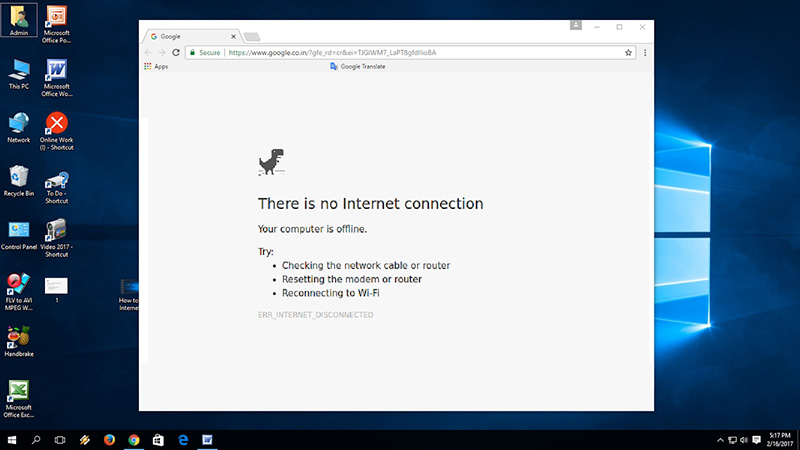
Việc laptop bỗng dưng xuất hiện lỗi không vào được internet thường xuất phát từ các nguyên nhân phổ biến sau:
Đây là biện pháp đơn giản, dễ áp dụng nhất mà người dùng có thể nghĩ đến đầu tiên. Đôi khi, việc laptop không vào được internet dù đã kết nối xong với wifi, có thể xuất phát từ modem của wifi đang gặp vấn đề trong quá trình sử dụng. Hãy thử rút điện modem, để yên trong khoảng vài phút, sau đó cắm điện trở lại.
Nếu nguyên nhân là do modem bị quá tải sử dụng, khi bật lại sẽ có thể chạy bình thường. Người dùng bắt đầu kết nối lại với wifi và truy cập vào internet bình thường.
Việc laptop kết nối wifi nhưng không vào được internet có thể xuất phát từ chính laptop của người dùng. Máy sử dụng một thời gian dài cũng thường mắc phải một vài lỗi nhỏ. Trong đó, việc laptop bắt được wifi nhưng không vào mạng cũng là điều bình thường.
Đối với lỗi này, chỉ cần khởi động lại máy là mọi thứ sẽ có thể chạy như bình thường. Thậm chí, trong một vài trường hợp nguyên nhân xuất phát từ việc xung đột ứng dụng trong máy, việc khởi động lại laptop cũng sẽ làm tắt các tác vụ chạy ngầm và xóa những tác vụ xung đột trong laptop. Giúp máy hoạt động trở lại bình thường.
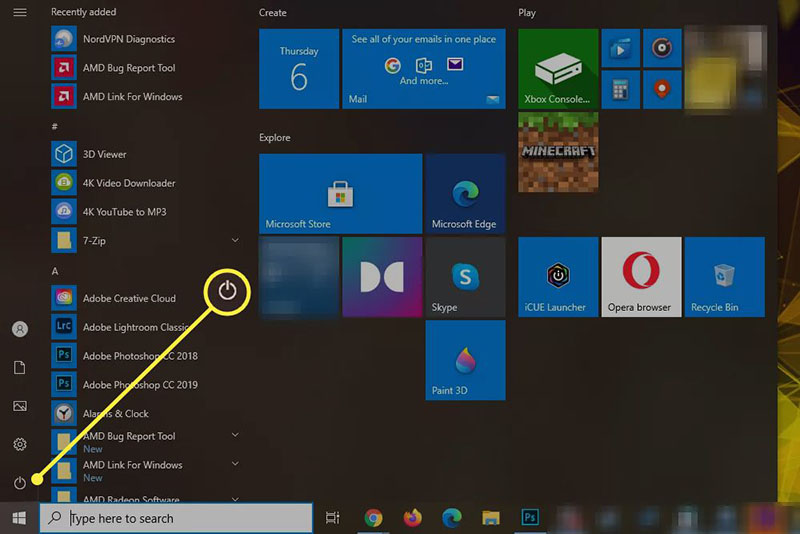
Trong trường hợp modem wifi bị lỗi, nhưng sau khi khởi động lại modem vẫn không thể khắc phục được. Có thể thử cài đặt lại modem wifi để khắc phục lỗi.
Để cài đặt lại modem wifi, người dùng hãy nhấn giữ nút reset trên modem. Lưu ý, trước khi thực hiện, hãy ghi nhớ kỹ các thông số cài đặt ban đầu để cài đặt lại. Nếu không may quên đi các thông số, hãy liên hệ các nhân viên kỹ thuật của nhà mạng để được hỗ trợ các vấn đề về kết nối wifi.
Đôi khi, việc wifi không vào được internet có thể là do IP laptop không nhận được tín hiệu cấp phát từ wifi. Trong trường hợp, quá trình máy tính truy cập vào wifi cùng lúc vượt quá số người dùng quy định, bắt buộc wifi phải dẫn IP đi để đảm bảo ổn định đường truyền.
Limited Access là một lỗi cơ bản, hạn chế thiết bị truy cập vào internet dù đã kết nối được với wifi. Khi laptop gặp tình trạng này, người dùng có thể xin cấp lại địa chỉ IP để khắc phục lỗi Limited Access. Các bước cụ thể như sau:
Laptop có thể bắt được wifi nhưng không vào mạng được, có thể là vấn đề của trình duyệt web. Trình duyệt cũ, bị sập, lỗi thời đang sử dụng có thể không dùng được trên laptop đang sử dụng. Khi đó, hãy mở một trình duyệt web khác để vào mạng.
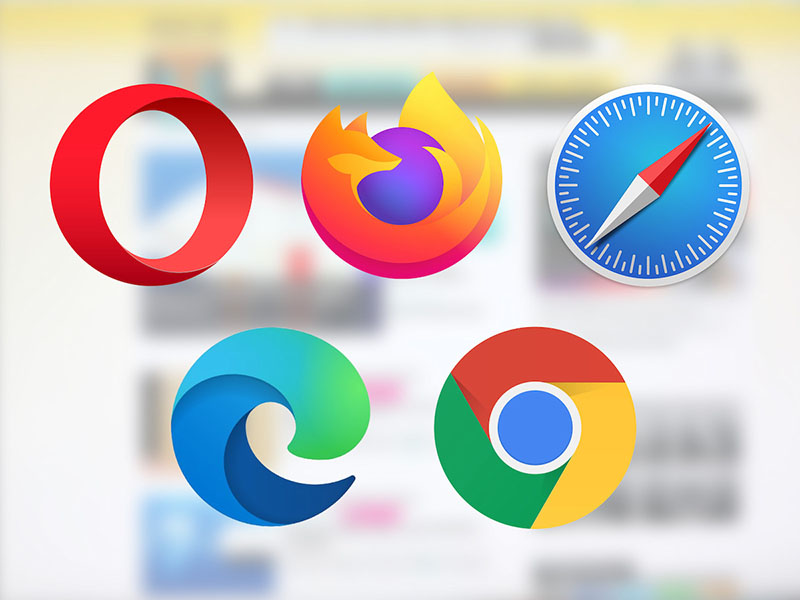
Nếu sau khi đổi trình duyệt web vẫn không thể vào mạng được, hãy cập nhật lên phiên bản mới nhất để duyệt web. Trình duyệt cũ thường tồn tại nhiều vấn đề, laptop mới thường không còn hỗ trợ sử dụng các phiên bản duyệt web cũ nữa. Do đó cập nhật lên phiên bản mới nhất để có thể truy cập vào website bình thường.
Thông thường Driver card wifi lỗi thời có thể làm cho người dùng không thể truy cập internet được. Hãy cập nhật lên phiên bản mới nhất để được duyệt web như bình thường.
Nếu laptop bắt được wifi, nhưng không thể duyệt web thì rất có khả năng laptop đang được thiết lập sai thời gian, múi giờ so với cài đặt của trình duyệt web. Đây là một sự cố khá thường gặp đối với những laptop sử dụng hệ điều hành cũ. Nếu người dùng cũng đang sử dụng hệ điều hành cũ, hãy xem lại thiết lập thời gian lại và kiểm tra.
Rất có thể nguyên nhân làm laptop không truy cập được internet dù có kết nối wifi có thể là do đường truyền từ nhà mạng bị lỗi. Trong trường hợp này, người dùng nên liên hệ với nhà mạnh thông qua hotline hoặc trung tâm chăm sóc khách hàng. Nếu đường truyền mạng gặp sự cố, nhà mạng sẽ cho người đến khắc phục sự cố kịp thời.
Khi laptop sử dụng quá nhiều ứng dụng có kết nối mạng, cũng sẽ ảnh hưởng đến đường truyền và tốc độ truy cập internet của laptop. Lúc này hãy tắt một số ứng dụng chạy ngầm bằng cách sử dụng tổ hợp phím Ctrl + Alt + Delete (Windows) để tắt các ứng dụng chạy ngầm.
Ngoài ra, người dùng cũng có thể nhấn tổ hợp phím Command + Space (đối với laptop MacOS), sau đó nhập từ khóa “activity monitor”. Sau đó, chọn mục Network để sắp xếp lại các ứng dụng đang chạy theo lưu lượng mạng, chọn vào mục End Process để tắt bớt một số tiến trình và ứng dụng không cần thiết.
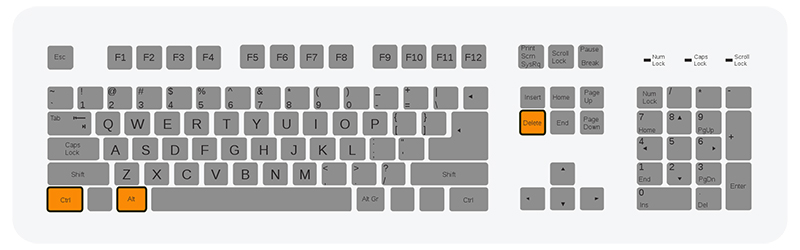
Tùy chỉnh lại card wifi để laptop có thể bắt được wifi tốt hơn. Người dùng có thể thực hiện bằng cách thực hiện theo các bước sau: Click chuột phải vào My Computer, chọn mục Manage, chọn Device Manager, chọn Network adapters, sau đó chọn mục Card wifi của máy tính, chấm vào chuột phải và chọn mục Properties, chọn tab Advanced. Trong khung Property tiếp tục chọn thẻ WZC IBSS Channel Number, sau đó thiết lập Value bằng 11 (40MHz-U).
Để tăng tốc mạng wifi khi sử dụng laptop, người dùng có thể thử thay đổi DNS, giúp laptop có thể truy cập internet nhanh và an toàn hơn. Đầu tiên, hãy tải phần mềm DNS Jumper về máy, sau đó tại mục Choose a DNS Server hãy chọn Google DNS, nhấn Apply để lưu cài đặt.
Bên trên là một số biện pháp đơn giản giúp người dùng có thể sửa lỗi laptop kết nối wifi nhưng không vào được internet tại nhà. Hy vọng chúng sẽ hữu ích cho người dùng laptop mỗi khi cần thiết. Nếu có nhu cầu mua bán laptop, hãy truy cập Chợ Tốt để tham khảo thêm nhiều mẫu laptop giá rẻ, chất lượng.